မဂၤလာပါ ကြ်န္ေတာ္ သည္ေန႕ ေရးသားျဖစ္တာေလးကေတာ့ BOX အသုံးျပဳၾကတဲ႕ မိတ္ေဆြမ်ားအတြက္
မိမိတို႕ အသုံးျပဳ ထားတဲ႕အေကာင့္ေလးကို 2 Step ခံနည္းေလးဘဲ ျဖစ္ပါတယ္.. ဒါေလးကိုေတာ့ ကြ်န္ေတာ့္ညီေလး ၀သုန္ဦး
ကေန ပုံေလးေတြဖန္တီးေပးထားပါတယ္... လိုအပ္သူမ်ားအတြက္ သိရွိထားသင့္တဲ႕
အေၾကာင္းရာ နည္းပညာေလးျဖစ္တာမို႕ ကြ်န္ေတာ္ ျပန္လည္
ေ၀မွ်လိုက္ျခင္းျဖစ္ပါတယ္
ေအာက္မွာ ပုံေလးေတြနဲ႕ အတူ ေသျခာ ရွင္းျပထားပါတယ္..ေလ့လာလုိက္ပါအုံးေနာ္...
အဆင့္ (၁)
အေနနဲ႕ မိမိတို႕ ဖုန္းမွာ ျဖစ္ေစ ကြန္ပ်ဴ တာျဖင့္ ျဖစ္ေစ ေဘာက္ဆာကေန app
box.com ကို၀င္ရမွာျဖစ္ပါတယ္.. ပုံမွာျပထားသလို Log In မွာ မိမိတို႕
အသုံးျပဳထားတဲ႕ အီးေမးနဲ႕ ပါတ္၀ပ္ ထည့္၀င္ေပးလုိက္ပါ...
အဆင့္ (၂)
အေနနဲ႕ ဆက္လက္ျပီး All File ဆိုတာေရွ႕က မ်ဥ္းျခစ္ေလးေတြ ကလစ္ပါ.. ေနာက္
step 4 ပုံမွာျပထားသည့္အတိုင္း Go To Desktop Site
ဆိုတာကိုကလစ္ျပီးသြားလိုက္ပါ ။
အဆင့္ (၃) မွာေတာ့ step 5 ပုံမွာျပထားသလို တက္လက္ ကလစ္ေပးလိုက္ပါ..အဲေနာက္ေတာ့ Account Setting ဆိုတာကိုေရြးခ်ယ္ေပးလိုက္ပါ။
အဆင့္ (၄)
ကိုေတာ့ ပုံထဲကတုိင္း Security ဆိုတာကိုကလစ္၀င္လုိက္ပါ.. ျပီးတာနဲ႕ Login
Vertification ဆိုတာေလးေဘးက အကြက္ေလးကို အမွန္ျခစ္ေပးလုိက္ပါ..။
အဆင့္ (၅)
ဆက္လက္ျပီးေတာ့ မိမိတို႕ အသုံးျပဳတဲ႕ နိဳင္ငံကို ေရြးခ်ယ္ျပီးတာနဲ႕
မိမိတို႕ ဖုန္းနံပါတ္ကို ထည့္ေပးရမွာျဖစ္ပါတယ္.. ဒါဆို မိမိတို႕ အေကာင့္ 2
STEP အတြက္ ကုဒ္ခ်ေပးမွာျဖစ္ပါတယ္...
အဆင့္ (၆) ကိုေတာ့အားလုံး အဆင္ေျပသေလာက္ျဖစ္ပါျပီ ဖုန္းမွာ ပို႕လာတဲ႕ ကုဒ္ ထည့္ျပီးတာနဲ႕
မိမိတို႕ အေကာင့္အတြက္ လု္ပေဆာင္ခ်က္ ျပီးေျမာက္ေအာင္ျမင္မွာျဖစ္ပါတယ္..ဗ်ာ
အားလုံး
အဆင္ေျပၾကလိမ့္မယ္လို႕ ကြ်န္ေတာ္ ေမွ်ာ္လင့္ပါတယ္..ဆက္လက္ျပီး
ေကာင္းနိဳးရာရာ နည္းပညာေလးမ်ားကို ျပန္လည္ ေ၀မွ်ရင္း တင္ေပးသြားပါမယ္....







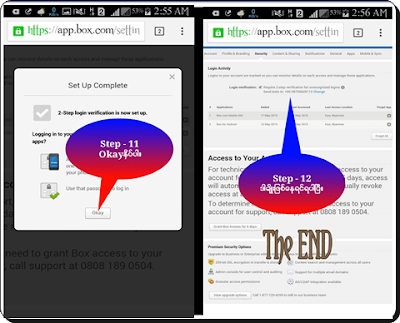
0 comments:
Post a Comment